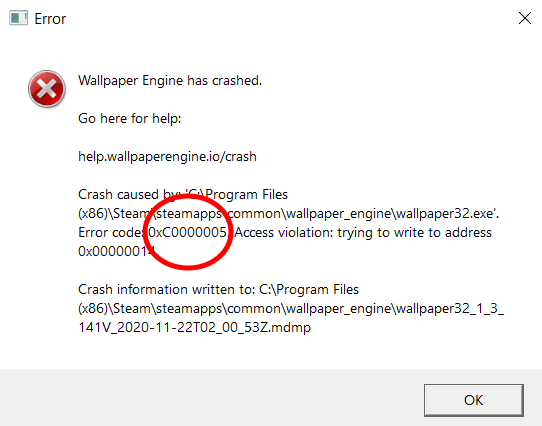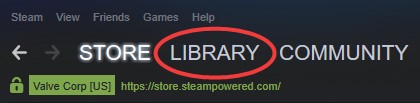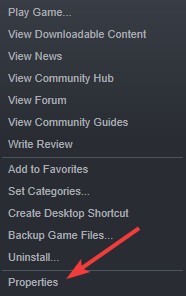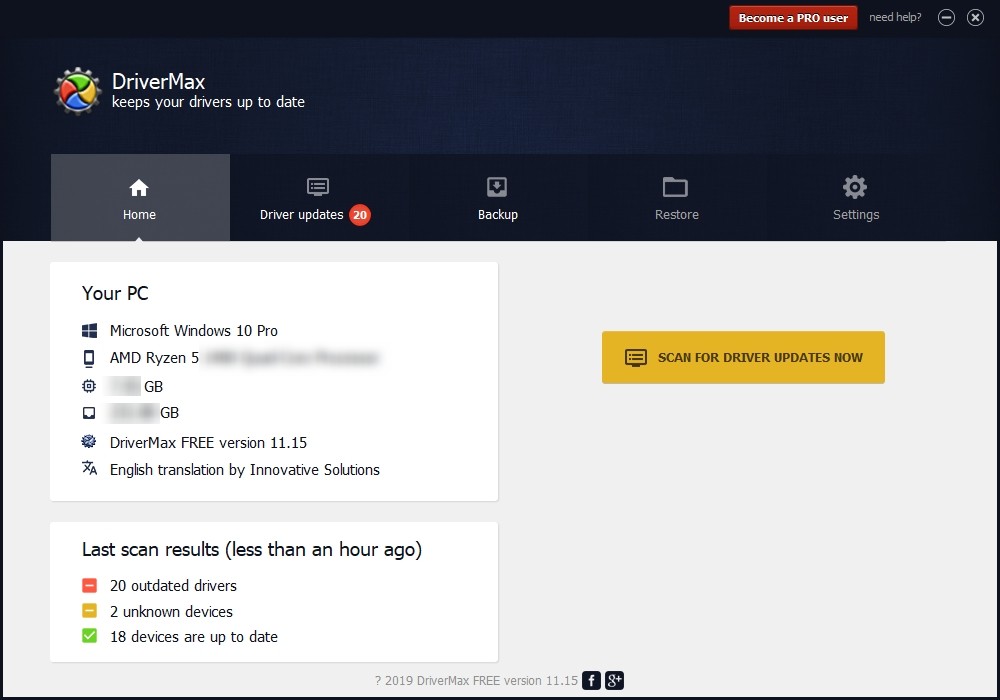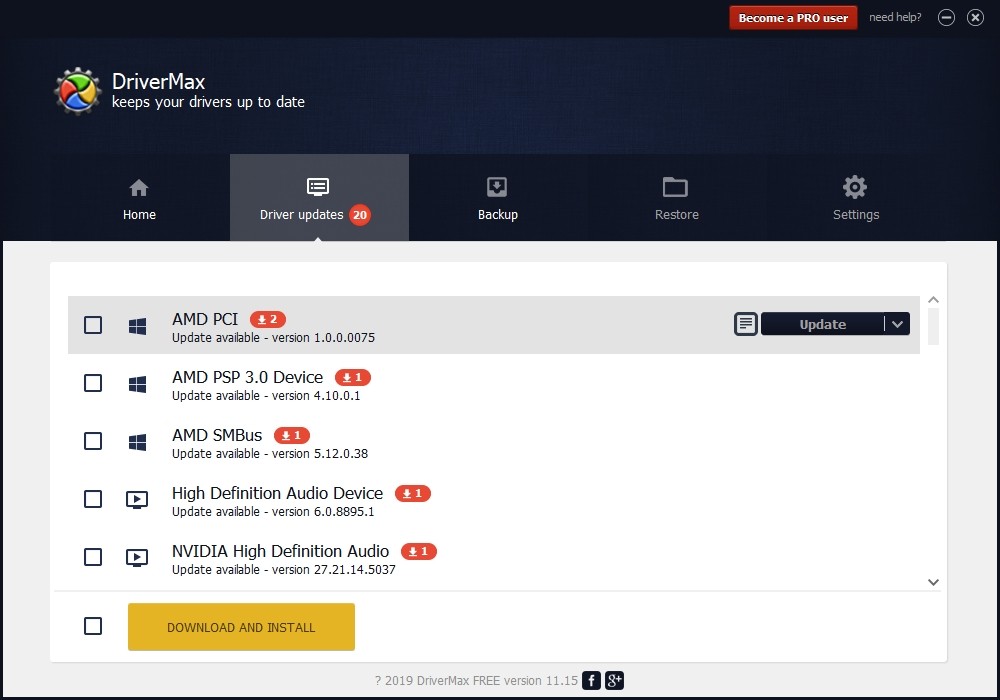If you are facing the issue of a Wallpaper engine crashing on your Windows PC, then you have landed at the right place. Here, I am gonna show you how you can rectify the issue of crashing the wallpaper engine on your Windows 11 or Windows 10 PC. The wallpaper engine crash sometimes delivers the error code 0xc0000005 while other times, there is no info provided at all. Here is how you can fix this issue.

The wallpaper engine is controlled by the GPU of your PC, and there are high chances that your GPU drivers are not working properly and experiencing some corruption. In such cases, updating or reinstalling the drivers may help. However, in some cases, there are pending additional Windows updates, corrupted system files, etc. that can crash the windows wallpaper engine. Here are comprehensive steps to troubleshoot the issue using different methods.
Fix 1: Update/Reinstall GPU Drivers
The very first thing to start with is your GPU drivers. GPU is the component that controls the display output on a PC and hence you should consider updating its GPU drivers. If there is no update available, reinstall the drivers to refresh them.
Once this is all done, restart your PC and see if the issue is fixed. If the issue is still there, you can further go to the driver download page of your GPU manufacturer and download the latest driver manually just to make sure that you have the latest one.
Fix 2: Temporarily disable the Antivirus
There are possibilities that the Antivirus program that you are using on your PC is interfering with the Wallpaper Engine on your system. You can confirm it by disabling the Antivirus for a brief period of time and seeing if the wallpaper engine is still crashing. The process of disabling the Antivirus may vary from program to program but in most cases, the icon tray at the bottom right of the taskbar consists of the antivirus program and can be disabled from there.
If after disabling the antivirus, the wallpaper engine is working fine and is not crashing, then it is very clear that the antivirus is causing the issue and hence you will have to solve it. You can specifically look for the wallpaper engine file that is being blocked by the antivirus and can add it to the exception list of your antivirus.
Fix 3: Run SFC Scan
SFC stands for System File Checker which is the Windows’ in-built tool that can be used to check the integrity and working of the system files. Running the SFC Scan will make sure that all the files are working properly, and if there are system files that are missing or corrupted, will also get fixed. To run the SFC scan on Windows:
Once done, check if the issue is fixed or if the wallpaper engine is still crashing.
Fix 4: Reinstall Razer Synapse
If you are facing a wallpaper engine crash on your Razer machine, like the Razer laptop or Razer desktop, then you should consider reinstalling the Razer Synapse program. It has been seen that the Razer Synapse program was facing issues/corruption in many of the razer machines, leading the wallpaper engine to crash on the system. In such a case, you should consider reinstalling the program.
Once you have reinstalled the Razer Synapse program on your PC, restart it and check if the issue is resolved.
Fix 5: Install the Optional Updates
There may be some pending Windows Optional Updates on your PC. These updates usually come with driver updates and hence are actually important in some cases. Hence you should check if there are any pending optional updates. If there are, then install them.
Once the installation is done, restart your PC and check if the issue is rectified or not.
Fix 6: Install Windows Updates
If there is any major Windows update that is pending on your system then please consider installing it. It may possibly solve the crashing wallpaper engine.
- Open Windows Settings (Win + I).
- Go to Windows Update and click on Check for updates.
- If there are pending updates found, then download and install them accordingly and finally restart the PC.
Fix 7: Reset the PC
Lastly, if nothing works, then the last hope is to reset your PC. This process can result in data loss if not done properly and carefully. Hence follow the below steps to ensure that there is no data loss.
Bottom Line
So, these were the way that will possibly fix the issue of the crashing wallpaper engine on your Windows PC. This mostly happens due to some issue on the GPU driver and hence gets solved after updating/reinstalling the GPU drivers. However, in some cases, the pending Windows updates can also solve the issue.
Also Read:
- Fix AutoIt error (Line 0) on Windows 11/10
- Fix No Audio Output Device Is Installed on Windows 11/10
- Lid Open Action Missing? Try this fix on Windows 11/10
- Fix Discord installation has failed on Windows 11/10
- macOS DMG Files on Windows 11/10: How to Extract and Open
- How to Change Lid Open Action on Windows 11/10 Laptop
- Fix This File Is Too Big to Recycle on Windows 11/10
- How to Enable and use Microsoft Edge bar in Windows 11/10
- How to Downgrade/Rollback Nvidia GPU Drivers on Windows 11/10
- How to Change Default Font on Windows 11
Движок обоев является одним из популярных приложений для ОС Windows, которое в основном позволяет пользователям создавать и использовать анимированные живые обои на экране рабочего стола. Он имеет всесторонние настройки, функциональность Steam Workshop, другой загружаемый контент, созданный пользователями, и многое другое. Однако некоторые пользователи сообщают, что приложение Wallpaper Engine каким-то образом Сбой в Windows 11 или более ранних версиях неожиданно. Теперь это становится массовым.
Что ж, это не значит, что каждый пользователь Wallpaper Engine сталкивается с такой проблемой, но в основном это происходит по нескольким причинам, которые мы кратко упомянули. Итак, если вы также являетесь одной из жертв, столкнувшихся с такой проблемой, вы можете полностью следовать этому руководству по устранению неполадок, чтобы решить ее вручную. Согласно некоторым сообщениям, либо пользователь получает код ошибки 0xc0000005, либо вообще не получает сообщений об ошибках, что в наши дни становится довольно распространенным явлением. Windows 11.
Содержание страницы
-
Сбой Wallpaper Engine в Windows 11, как исправить?
- 1. Обновите графические драйверы
- 2. Отключить программу безопасности Windows
- 3. Обновить движок обоев
- 4. Обновите сборку Windows
- 5. Проверить наличие необязательных обновлений
- 6. Запустите инструмент SFC
- 7. Переустановите Razer Synapse
Сбой Wallpaper Engine в Windows 11, как исправить?
К счастью, есть несколько возможных обходных путей, упомянутых ниже, которые должны вам помочь. Пока проблема не будет решена для вас, попробуйте по очереди использовать все методы. Итак, не теряя времени, давайте приступим к делу.
1. Обновите графические драйверы
Обязательно проверьте наличие обновления графического драйвера на ПК с Windows 11, чтобы убедиться, что обновления не ожидаются. Иногда устаревший или поврежденный графический драйвер в системе может вызвать несколько проблем совместимости с играми или приложениями для правильной работы. Для этого:
- нажимать Виндовс + Х ключи, чтобы открыть Меню быстрого запуска.
- Нажмите на Диспетчер устройств > Двойной клик на Видеоадаптеры.
- Щелкните правой кнопкой мыши на видеокарте > Выбрать Обновить драйвер.
- выберите Автоматический поиск драйверов.
- Если доступно обновление, оно будет автоматически загружено и установлено.
- После этого обязательно перезагрузите компьютер, чтобы изменения вступили в силу.
2. Отключить программу безопасности Windows
Второе, что вы должны сделать, это попытаться временно отключить любую программу безопасности на вашем ПК с Windows 11. например, брандмауэр Защитника Windows, защита от вирусов и угроз или любой другой сторонний антивирус программное обеспечение. Антивирусные программы обычно работают агрессивно, чтобы предотвратить текущие соединения и другие сторонние программы. Для этого:
- Нажать на Стартовое меню > Поиск защита от вирусов и угроз.
- Нажмите на него в результатах поиска и выключить в защита в реальном времени вручную.
- Далее ищите брандмауэр защитника в меню «Пуск» > «Открыть» и выключить вручную.
Если вы используете какое-либо стороннее антивирусное программное обеспечение, обязательно временно отключите функцию сканирования или защиты в реальном времени, чтобы проверить наличие проблемы.
3. Обновить движок обоев
Велика вероятность того, что каким-то образом ваше приложение Wallpaper Engine на какое-то время устаревает, а последняя версия уже доступна. В этом случае через некоторое время вы можете столкнуться с проблемами совместимости или стабильности на вашем компьютере с Windows, поскольку приложение не обновлено. Поэтому лучше постоянно обновлять программное обеспечение и приложения для большей стабильности и улучшений. Для этого:
- Открыть Пар лаунчер > перейти Библиотека.
- Нажмите на Движок обоев и проверьте, доступно ли обновление или нет.
- Если он доступен, нажмите на Обновлять. Если нет, перейдите к следующему методу.
4. Обновите сборку Windows
Иногда устаревшая сборка ОС Windows также может вызывать несколько проблем в зависимости от наличия ошибок или стабильности. Если вы какое-то время не обновляли версию Windows, вы можете выполнить следующие шаги, чтобы сделать это.
- нажмите Окна + я ключи, чтобы открыть Параметры Windows.
- Нажмите на Центр обновления Windows > Нажмите на Проверить наличие обновлений.
- Если доступно обновление, убедитесь, что Загрузить и установить Это.
- Процесс установки обновления программного обеспечения может занять некоторое время, и вам придется перезагрузить компьютер, чтобы изменения вступили в силу.
- После этого обязательно проверьте наличие проблемы еще раз.
5. Проверить наличие необязательных обновлений
Всегда лучше проверить наличие дополнительных обновлений в вашей системе Windows, потому что может быть доступно дополнительное обновление драйвера или программного обеспечения, которое не отображается в разделе Центра обновления Windows. Если это так, сразу же установите дополнительные обновления, выполнив следующие действия:
Объявления
- нажмите Окна + я ключи, чтобы открыть Параметры Windows.
- Нажмите на Центр обновления Windows > Нажмите на Расширенные опции.
- Теперь отправляйтесь в Дополнительные обновления (под Дополнительные опции) > Нажмите на Обновления драйверов чтобы расширить список.
- Если для каких-либо драйверов или приложений доступно обновление, просто выберите нужные.
- Наконец, нажмите на Скачать и установить затем дождитесь завершения процесса обновления.
- После этого обязательно перезагрузите компьютер, чтобы изменения вступили в силу.
6. Запустите инструмент SFC
Инструмент SFC или System File Checker достаточно полезен, чтобы выяснить, есть ли проблемы с каким-либо программным файлом или диском или нет в системе Windows. Если есть проблема, вы можете попробовать исправить ее вручную, выполнив следующие действия. Сделать это:
- Нажать на Стартовое меню и введите команда.
- Сейчас, щелкните правой кнопкой мыши на Командная строка из результатов поиска.
- Выбирать Запустить от имени администратора > При появлении запроса нажмите да дать права администратора.
- Когда откроется окно командной строки, введите следующую команду и нажмите Войти чтобы выполнить его: [Перед / стоит пробел]
sfc/scannow
Объявления
- Теперь дождитесь завершения процесса. В зависимости от размера диска и проблемных данных это может занять некоторое время.
- После этого вы можете записать обнаруженные проблемы для поиска решений. Обязательно перезагрузите компьютер, чтобы немедленно изменить эффекты.
7. Переустановите Razer Synapse
Если ни один из методов вам не помог, обязательно удалите и переустановите программное обеспечение Razer Synapse в Windows 11 (если вы его используете). Иногда наличие другого программного обеспечения на ПК может конфликтовать с приложением Wallpaper Engine, так как оба приложения всегда работают в фоновом режиме. Для этого:
- Перейти к Windows Стартовое меню > Поиск Панель управления и щелкните по нему.
- Нажмите на Программы > Перейти к Удалить программу.
- Теперь ищите Razer Синапс а также щелкните правой кнопкой мыши в теме.
- Выбирать Удалить и подтвердите задачу, следуя инструкциям на экране.
- После удаления программного обеспечения обязательно закройте окно и перезагрузите компьютер.
- Наконец, отправляйтесь в эта ссылка для скачивания последнюю версию и установите ее снова.
Вот так, ребята. Мы предполагаем, что это руководство было полезным для вас. Для дальнейших запросов, вы можете оставить комментарий ниже.
A Wallpaper Engine throws the monotony of static backdrops out of your Windows’ life and helps you use live wallpapers, interesting isn’t it? Steam from Valve is a popular distribution platform from where you can download Wallpaper Engine and bring your desktop to life with real-time animated wallpapers.
Even though Wallpaper Engine is fantastic, in this post let’s talk about an issue that countless users have reported and that is what if your Wallpaper Engine keeps crashing?
Also Read: Settings App Crashing in Windows 11? Here’s What You Can Do
How To Resolve The “Wallpaper Engine Keeps Crashing” Issue?
Often when the Wallpaper Engine crashes, it is accompanied by the error code “0xC0000005”. Whatever the case might be, these fixes should be able to fix the issue for you.
1. Restart Computer
Before you opt for any advanced measures to deal with crashing Wallpaper Engine, give your computer a quick restart first.
Trust us, a quick restart has been proven to fix even the most serious software glitches. It also flushes your RAM by eliminating any redundant background processes which could be causing the issue.
You can check out this post and enlighten yourself on why something as simple as restarting a computer is important and what are the various ways in which you can restart your computer.
2. Update Your Graphics Driver
One of the most common reasons for Wallpaper Engine crashing is a corrupt or outdated driver and needless to say, you should fix the issue without any further ado to avoid any more dangers to your PC.
Now, there are broadly two ways to update drivers on Windows 11. One way is to manually update drivers and the second is a more efficient and quicker way – And that is, to not just update outdated drivers but even catch hold of those which are corrupt. Here you can use a driver updater tool like Advanced Driver Updater.
Why Advanced Driver Updater?
- Easy to use interface
- Large database of drivers
- Functionality to schedule driver scans
- Backup and restore drivers before updating them
- Exclude drivers from the scan
- Windows 11 ready!
Download Advanced Driver Updater Now
Complete Review on Advanced Driver Updater
How To Use Advanced Driver Updater?
- Download, install and update Advanced Driver Updater from the link mentioned above
- Register using the key provided in email
- Click on the Start Scan Now button and wait for the scan to get over
- From the list, locate your graphics driver
- Click on the checkbox towards the left of the graphics driver name and then click on the Update Driver button
Updating the graphics driver should be able to resolve the Wallpaper Engine crashing issue.
3. Run SFC Scannow
Another common cause that can make your Wallpaper Engine crash on your computer is corrupted system files. The System File Checker or the SFC utility can easily identify and repair corrupted files. To run the SFC command, follow these steps –
- In the Windows search bar, type Command
- From the right-hand side click on Run as administrator
- When the Command Prompt window opens type sfc /scannow and then, wait for the scan to complete
- Once the scan is over check if the problem is rectified or if it persists
Additionally, to resolve Wallpaper Engine crashing on your Windows PC, you can also try the dism /Online /Cleanup-Image /RestoreHealth command. This command further checks into your operating system for any impending issues because of which Wallpaper Engine might be crashing on your Windows PC.
4. Uninstall and Reinstall Razer Synapse
Wallpaper Engine may continue to malfunction and keep crashing if your installation of Razer Synapse was not proper. So, for once, you can uninstall Razer Synapse completely and then reinstall it. Here are some tips to ensure that this process is smooth and successful –
- First, turn off the Wallpaper Engine
- Uninstall Razer Synapse completely, ensuring that no remnants are left
- Install the latest version of the Razer Synapse software and install it
- Restart your PC, and relaunch the Wallpaper Engine
5. Disable Antivirus Or Add Wallpaper Engine As An Exception
Quite possibly, Wallpaper Engine is crashing on your Windows system because it is conflicting with the Antivirus on your PC.
There are two ways to tackle this. One way is to disable your Antivirus for a while and then check if Wallpaper Engine is crashing or not. And, the second way is to add Wallpaper Engine as an exception in your Antivirus Program.
We have mentioned detailed steps on how you can add programs in the exception list of Windows Defender in this post. However, if you are using another antivirus program, you can also add programs to their exception list.
Wrapping Up:
If these methods helped you stop Wallpaper Engine from crashing now and then, and if this post added value, do give us a thumbs up and let us know which of the above methods proved to be useful.
For more such troubleshooting guides, detailed reviews, and more such interesting tech-related content, keep reading Tweak Library.
Quick Reaction:
Sarang is avid blogger with over half a decade of experience in the field of writing and creating digital content. Through his content he intends to help users stay updated on latest tech-news and resolve their tech-related queries. He has published numerous blogs on technical how to’s, reviews, listicles and several other aspects across Windows, Android, Mac and iOS. He also likes researching, exploring and blogging about developments pertaining to cybersecurity.
Содержание
- # Wallpaper Engine crashing
- # Wallpaper Engine Crash Quick Fix Attempt
- # Crashing after Hibernation / Sleep
- # Wallpaper Engine has crashed / Error code «0xC0000005»
- # Wallpaper Engine was likely crashed by another application
- # KERNELBASE.dll / ntdll.dll
- # d3d11.dll
- # mfplat.dll
- # AudioSes.dll
- # atiumdag.dll / atiumd64.dll
- # nvwgf2umx.dll / nvwgf2um.dll
- # igdumd64.dll / igd10umd64.dll / igdumdx32.dll / igd10umd32.dll
- # RZChromaSDK.dll / RzChromaSDK64.dll
- # MMDEvAPI.dll
- # fraps32.dll
- # Crash error 0xc000007b
- Wallpaper engine crashed in the windows system
- Wallpaper Engine
- # System crash / System Freeze
- # Finding the cause of system crashes
- # Аварийное завершение работы Wallpaper Engine
- # Аварийное завершение работы Wallpaper Engine: быстрое решение
- # Аварийное завершение работы после гибернации / спящего режима
- # Wallpaper Engine has crashed / Код ошибки «0xC0000005»
- # Сбои Wallpaper Engine, вызванные сторонними программами
- # KERNELBASE.dll / ntdll.dll
- # d3d11.dll
- # mfplat.dll
- # AudioSes.dll
- # atiumdag.dll / atiumd64.dll
- # nvwgf2umx.dll / nvwgf2um.dll
- # igdumd64.dll / igd10umd64.dll / igdumdx32.dll / igd10umd32.dll
- # RZChromaSDK.dll / RzChromaSDK64.dll
- # MMDEvAPI.dll
- # fraps32.dll
- # Crash error 0xc000007b
- Wallpaper engine crashed in the windows system
# Wallpaper Engine crashing
Almost all crash reports we receive from users turn out to be caused by broken graphics card drivers, antivirus applications or other defective software that makes the computer unstable.
# Wallpaper Engine Crash Quick Fix Attempt
If you are unsure what is crashing Wallpaper Engine, please do a clean re-installation of your graphics card drivers. That means you need to first uninstall your drivers and then re-install the latest drivers after your current drivers have been fully uninstalled. Some drivers offer a «Perform clean re-installation» option in the advanced section, be sure to enable that option to automatically clean any remnants of broken drivers. You can get the latest graphics card drivers from all big vendors here:
Always also try to verify the Wallpaper Engine files through steam to ensure they are not broken:
In severe cases, you may need to uninstall Wallpaper Engine and manually delete the wallpaper_engine directory and then reinstall the app once your antivirus app has been configured to be less strict.
# Crashing after Hibernation / Sleep
If Wallpaper Engine crashes after Windows hibernation, then Windows is failing to correctly restore your graphics card drivers and Wallpaper Engine together. Hibernation in Windows is simply not a reliable process. You can enable the option Safe start after hibernation in Wallpaper Engine to mitigate this issue. This option will attempt to automatically restart Wallpaper Engine instead of expecting Windows to correctly work after hibernation.
# Wallpaper Engine has crashed / Error code «0xC0000005»
This error message is almost always caused by antivirus applications or faulty drivers. If you are using an antivirus application it is very likely the reason for this crash even if no activity was reported by your antivirus app. Please make sure to configure it so that it ignores the wallpaper_engine installation directory and all important Wallpaper Engine executables. See the Wallpaper Engine Crash Quick Fix Attempt section above for more detailed information.
If you do not have an antivirus app installed, please reinstall all important drivers and try switching to the 64 Bit version of Wallpaper Engine (or 32 Bit version if you have already used the 64 Bit version).
In some cases, this can also be caused by other applications interfering with Wallpaper Engine in an unusual way. This mainly concerns apps that inject code into Wallpaper Engine or alter your Windows installation significantly in some way.
# Wallpaper Engine was likely crashed by another application
# KERNELBASE.dll / ntdll.dll
This is a crash in the core of the Windows kernel itself, it is usually caused by antivirus applications or broken graphics card drivers. See the quick fix section above for more information. It can also be caused by broken system components. Use the Microsoft System File Checker tool to repair possibly broken Windows files:
# d3d11.dll
This is a crash in DirectX, it is usually caused by antivirus applications or broken graphics card drivers. See the quick fix section above for more information. It can also be caused by broken system components. Use the Microsoft System File Checker tool to repair possibly broken Windows files:
# mfplat.dll
This is a crash in the Windows Media Foundation, it can be caused by broken graphics card drivers but it is more commonly caused by broken or missing video codecs on your system. Follow the fixes from our video fix guide to fix these types of crashes:
# AudioSes.dll
This crash usually happens due to an issue in Windows itself. Try to re-install the latest version of your sound card drivers as this may fix the problem. You can also fix these crashes by changing the Other application playing audio option in the Performance tab of the Wallpaper Engine settings to Keep running.
# atiumdag.dll / atiumd64.dll
Make sure to select the «Perform clean re-installation» checkbox during setup or manually uninstall your current drivers first. If your current drivers are broken, it’s important to fully clear them first.
# nvwgf2umx.dll / nvwgf2um.dll
The Nvidia drivers on your system are crashing. Go to the Nvidia website, download the latest drivers from there and install them:
Make sure to select the «Perform clean re-installation» checkbox during setup or manually uninstall your current drivers first. If your current drivers are broken, it’s important to fully clear them first.
# igdumd64.dll / igd10umd64.dll / igdumdx32.dll / igd10umd32.dll
The Intel graphics drivers on your system are crashing. Go to the Intel website, download the latest drivers from there and install them:
# RZChromaSDK.dll / RzChromaSDK64.dll
These types of crashes are caused by Razer Chroma which is part of Razer Synapse. Usually, this is caused by a faulty installation of Razer Synapse. In most cases, a clean reinstallation of Razer Synapse fixes these types of crashes:
Clean reinstallation of all Razer software
Make sure Wallpaper Engine is turned off while reinstalling Razer Synapse.
Reinstallation does not fix the problem
If the issue is not resolved by a reinstallation of Razer Synapse, there may be an underlying issue with Razer Synapse itself, in the past this has been caused by faulty Razer Synapse updates. Try turning off the LED Plugin («iCUE & Chroma SDK») in the Plugins tab of the Wallpaper Engine settings until this problem is fixed in a future Razer Synapse update.
# MMDEvAPI.dll
This type of crash occurs to due broken audio software installed on your system. This is usually caused by «sound enhancement» software, especially the ones pre-installed on various notebooks. This type of software will often cause crashes because they interact with Windows in a buggy way, try and look for «Sonic Studio» or «Nahimic» and update them. If you cannot find an update for these programs, you can also uninstall them as they are not necessary for your computer audio to function properly.
# fraps32.dll
The crash has been caused by the FPS monitor and screen recording app Fraps. Fraps has not received updates since 2013 and is a heavily outdated application. Please use an alternative to Fraps as this is a Fraps bug which may never be fixed as the software is abandoned.
# Crash error 0xc000007b
Now install them again with the DirectX 9 installer: C:Program Files (x86)Steamsteamappscommonwallpaper_engine_CommonRedistDirectXJun2010dxsetup.exe (The exact location depends on where your wallpaper_engine installation directory is).
If you still get this error it might be another, similar DirectX module that has been broken by something. This usually indicates a bigger underlying issues with your Windows installation which you need to fix before you can run Wallpaper Engine.
Источник
Wallpaper engine crashed in the windows system
Wallpaper Engine
I’ve been getting this error ( https://imgur.com/a/hc2imS9 ) lately and I’m still confused on how to fix this problem.
This is the full log from the software :
https://pastebin.com/FSJ3MqS2
This thread is very old, please see the d3d11.dll and quick fix section on our FAQ:
For some reason, DirectX 11 is crashing on your computer. It could be that DirectX 11 is broken on your system but it’s hard to say. It could also be that your graphics card drivers are broken. You could try to update to the latest version of the graphics card drivers for your system, note that you have two cards, so you should update both of them:
Restart your computer after updating both of them. If that does not fix it, let me know.
EDIT : Nevermind I was wrong haha, but i’m kinda confused on how to download it/install it
Источник
# System crash / System Freeze
Wallpaper Engine alone cannot crash your system and it does not affect other programs. If you experience system crashes, system freezes, blue screens or other programs crashing while Wallpaper Engine is running, one of these things is likely the reason:
Wallpaper Engine does not install any drivers, it does not replace system files and it does not perform anything dangerous or questionable that could lead to a system crash or crash another program.
Any bugs in Wallpaper Engine could only lead to a crash of Wallpaper Engine itself in the worst case, but no bug in Wallpaper Engine could crash your entire system or other programs. This is impossible, Microsoft has designed Windows this way and Wallpaper Engine adheres to this.
# Finding the cause of system crashes
Wallpaper Engine needs this from your PC: 3D acceleration, video acceleration, audio. You can try to isolate what is wrong with the PC by using different wallpaper types. For example, if you only have issues with ‘video’ type wallpapers, the issue might be coming from the video decoding hardware on your graphics card. It won’t be used by Windows alone and most games don’t use it, so you wouldn’t experience issues with it in games.
If it’s a blue screen you are getting, web-search the error code. There will be a lot of results on the web that may help since it is a global system problem.
Any kind of overlay and recording program can cause problems, that includes Geforce Experience, try removing all of that.
Try the scan tool which will check if any well known and confirmed conflicting application is running: Click here.
Источник
# Аварийное завершение работы Wallpaper Engine
Wallpaper Engine — тщательно тестируемая и хорошо продуманная программа с миллионами пользователей, поэтому сбои достаточно редко бывают вызваны именно внутренними ошибками. Если в сообщении об аварийном завершении работы упомянуты файлы .dll, пожалуйста, пройдитесь по приведенному ниже списку и попробуйте найти конкретный файл .dll, который приводит к сбоям в вашем случае:
Согласно отчетам от пользователей, практически во всех случаях аварийного завершения работы причиной сбоя являются неисправные драйверы видеокарты, антивирусы или ошибки в других неисправных программах, которые дестабилизируют работу компьютера.
# Аварийное завершение работы Wallpaper Engine: быстрое решение
Если вы не уверены, что стало причиной сбоя в работе Wallpaper Engine, пожалуйста, проведите чистую переустановку драйверов видеокарты. Это значит, что сначала нужно удалить драйверы и после их полной деинсталляции заново установить последнюю версию. Некоторые драйверы предлагают опцию «Выполнить чистую установку» в разделе расширенных настроек. Обязательно выберите эту опцию, чтобы автоматически удалить все остаточные файлы, связанные с неисправными драйверами. Последние версии драйверов от основных производителей видеокарт можно скачать по ссылкам:
Если у вас установлен антивирус, обязательно добавьте Wallpaper Engine в исключения в его настройках (этот пункт не касается Windows Defender). В некоторых случаях после этого бывает необходимо переустановить Wallpaper Engine, поскольку антивирус может нарушать целостность некоторых файлов или блокировать их без возможности восстановления. Убедитесь, что ваш антивирус игнорирует каталог wallpaper_engine и в особенности все exe-файлы:
Также обязательно проведите проверку целостности файлов Wallpaper Engine с помощью Steam:
В особых случаях вам может потребоваться удалить Wallpaper Engine и вручную удалить каталог wallpaper_engine, а затем переустановить приложение, задав перед этим менее строгие настройки антивируса.
# Аварийное завершение работы после гибернации / спящего режима
Если Wallpaper Engine аварийно завершает работу после гибернации системы, это значит, что у Windows возникают сложности с одновременным восстановлением драйверов видеокарты и Wallpaper Engine. Гибернация в Windows — не самый надежный процесс. Чтобы обойти эту проблему, включите в Wallpaper Engine опцию Безопасный старт после гибернации. С ней после гибернации системы Wallpaper Engine пытается автоматически перезапуститься, не рассчитывая на правильную работу Windows.
# Wallpaper Engine has crashed / Код ошибки «0xC0000005»
Это сообщение об ошибке чаще всего вызвано антивирусными программами или неисправными драйверами. Если вы используете антивирусную программу, то, скорее всего, именно она является причиной такого сбоя, даже если сообщений об активности приложения не появлялось. Настройте антивирус таким образом, чтобы он игнорировал каталог установки wallpaper_engine и все важные исполняемые файлы Wallpaper Engine. Более подробную информацию см. в разделе «Аварийное завершение работы Wallpaper Engine: быстрое решение» выше.
Если у вас не установлена антивирусная программа, переустановите все важные драйверы и попробуйте переключиться на 64-разрядную версию Wallpaper Engine (или 32-разрядную версию, если вы уже использовали 64-разрядную).
В некоторых случаях это также может быть вызвано тем, что другие приложения влияют на работу Wallpaper Engine. Это касается приложений, которые встраивают код в Wallpaper Engine или каким-либо образом значительно изменяют установку Windows.
# Сбои Wallpaper Engine, вызванные сторонними программами
# KERNELBASE.dll / ntdll.dll
В данном случае сбой произошел в самом ядре Windows. Обычно причиной подобного сбоя являются антивирусные программы или неисправные драйверы видеокарты. Подробную информацию по решению этой проблемы см. в разделе «Быстрое решение» выше. Также подобный сбой может быть вызван неисправностями в самой системе. Восстановить потенциально неисправные файлы Windows можно с помощью средства проверки системных файлов Microsoft:
# d3d11.dll
В данном случае сбой произошел в DirectX. Обычно причиной подобного сбоя являются антивирусные программы или неисправные драйверы видеокарты. Подробную информацию по решению этой проблемы см. в разделе «Быстрое решение» выше. Также подобный сбой может быть вызван неисправностями в самой системе. Восстановить потенциально неисправные файлы Windows можно с помощью средства проверки системных файлов Microsoft:
# mfplat.dll
В данном случае сбой произошел в Windows Media Foundation. Причиной подобного сбоя могут быть неисправные драйверы видеокарты, но чаще проблема связана с неисправными или отсутствующими видеокодеками в системе. В этом видео мы рассказываем, как устранить такие сбои:
# AudioSes.dll
В данном случае сбои в работе обычно бывают вызваны проблемами в самой системе Windows. Попробуйте переустановить последнюю версию драйверов звуковой карты — это может решить проблему. Кроме того, попробуйте на вкладке Производительность настроек Wallpaper Engine для опции Другое приложение воспроизводит аудио выбрать значение Продолжать работу.
# atiumdag.dll / atiumd64.dll
Обратите внимание Перед переустановкой установите флажок «Выполнить чистую установку» или удалите текущую версию драйверов вручную. Если драйверы на вашем компьютере неисправны, важно полностью удалить их перед установкой новой версии.
# nvwgf2umx.dll / nvwgf2um.dll
В работе драйверов Nvidia происходят сбои. Перейдите на сайт Nvidia, загрузите последнюю версию драйверов и установите ее:
Обратите внимание Перед переустановкой установите флажок «Выполнить чистую установку» или удалите текущую версию драйверов вручную. Если драйверы на вашем компьютере неисправны, важно полностью удалить их перед установкой новой версии.
# igdumd64.dll / igd10umd64.dll / igdumdx32.dll / igd10umd32.dll
В работе драйверов Intel происходят сбои. Перейдите на сайт Intel, загрузите последнюю версию драйверов и установите ее:
# RZChromaSDK.dll / RzChromaSDK64.dll
В данном случае сбой произошел в Razer Chroma, которая является частью Razer Synapse. Обычно причиной является неправильная установка Razer Synapse. В большинстве случаев чистая переустановка Razer Synapse устраняет следующие типы сбоев:
Чистая переустановка всего программного обеспечения Razer
Убедитесь, что программа Wallpaper Engine выключена при переустановке Razer Synapse.
Повторная установка не решает проблему
Если проблема не решена переустановкой Razer Synapse, причина может быть во внутренних ошибках Razer Synapse. Ранее они возникали из-за дефектных обновлений Razer Synapse. Попробуйте отключить плагин LED-подсветки («iCUE & Chroma SDK») в разделе Плагины в настройках Wallpaper Engine до тех пор, пока эта проблема не будет устранена в будущем обновлении Razer Synapse.
Если сбои не исчезнут даже после чистой переустановки Razer Synapse, пожалуйста, обратитесь в службу поддержки Razer напрямую и сообщите об этом. Если вам не смогли помочь, обратитесь к нам за техподдержкой: мы проанализируем эти сбои и также направим отчет команде разработчиков Razer Synapse, однако Razer должен быть основным контактным лицом для решения этой проблемы.
# MMDEvAPI.dll
Сбои подобного типа происходят по причине неисправности ПО, обрабатывающего на вашем компьютере звук. Обычно аварийное завершение работы связано с программами для улучшения качества звука, которые предустанавливаются на многие ноутбуки. Подобные программы часто приводят к сбоям в работе системы, поскольку плохо взаимодействуют с Windows. Поищите на вашем компьютере программы Sonic Studio и Nahimic и обновите их. Если вы не найдете обновлений для этих программ, их можно просто удалить, поскольку они не являются необходимыми для нормального воспроизведения звука.
# fraps32.dll
Сбой был вызван Fraps — программой для подсчета количества кадров в секунду (FPS) и захвата видео с экрана. Обновления для Fraps не выпускались с 2013 года, и в целом эта программа очень сильно устарела. Пожалуйста, воспользуйтесь альтернативными программами: к аварийному завершению работы приводит ошибка в Fraps, которая, возможно, никогда не будет исправлена, поскольку разработка этой утилиты заброшена.
# Crash error 0xc000007b
Это сообщение означает, что один из модулей Windows был поврежден. Обычно в таких случаях оказывается неисправен сам DirectX. Попробуйте вручную удалить эти файлы:
Затем установите их заново с помощью инструмента установки DirectX 9: C:Program Files (x86)Steamsteamappscommonwallpaper_engine_CommonRedistDirectXJun2010dxsetup.exe (точное расположение файлов будет зависеть от того, где у вас находится каталог установки wallpaper_engine).
Если вы ошибка продолжает возникать, это значит, что поврежден еще и другой модуль DirectX. Обычно это указывает на более серьезные проблемы в самой системе Windows, без исправления которых Wallpaper Engine работать не будет.
Источник
Wallpaper engine crashed in the windows system
Crashed by another app: atiumdag.dll.
Crash caused by: atiumdag.dll’. Error code: 0xC0000005.
Crash information:
Microsoft (R) Windows Debugger Version 10.0.18914.1001 X86
Copyright (c) Microsoft Corporation. All rights reserved.
Loading Dump File [D:steamsteamappscommonwallpaper_enginewallpaper32_174_crash_2019_7_14T2_39_46C0.mdmp]
Comment: ‘Build info: 1.1.174, 2019-05-06 19:10:25
Windows version: 10 (or greater)
‘
User Mini Dump File: Only registers, stack and portions of memory are available
This file is from your AMD driver: atiumdag.dll it says that this is what causes the crash.
Try reinstalling the latest AMD drivers. If that doesn’t help, please share this log: https://steamcommunity.com/app/431960/discussions/1/3307213006836797842/
This file is from your AMD driver: atiumdag.dll it says that this is what causes the crash.
I ran into the same problem, a total of 10 files, and I have reloaded the drive 10 times.
I am using an ATI graphics card, 5700XT, I use DDU to uninstall the driver in safe mode, make sure it is clean, every time you uninstall and the installation will reboot.
This is the file I uploaded after compression. I hope you can solve it or tell me where the problem comes from, ATI’s problem? Or is it a program problem?
Источник
По словам некоторых пользователей, когда они запускают свой компьютер с Windows, они видят сообщение о том, что драйверы видеокарты привели к сбою Wallpaper Engine. Графический драйвер может быть NVIDIA, Intel или AMD. В этом посте мы подробно поговорим об этом и посмотрим, что вы можете сделать, чтобы исправить эту ситуацию. Ниже приведено точное сообщение об ошибке, которое пользователи видят для графических карт NVIDIA:
Драйверы вашей видеокарты Nvidia привели к сбою Wallpaper Engine. Попробуйте переустановить НОВЕЙШИЕ драйверы Nvidia или установите СТАРЫЕ, СТАБИЛЬНЫЕ драйверы.
Иди сюда за помощью:
help.wallpaperengine.io/crash
Сбой, вызванный:
C:WindowsSystem32DriverStoreFileRepositorynv_dispi.inf_amdnvwgf2um.dll’. Код ошибки: OxCO000005. Нарушение прав доступа: попытка чтения с адреса Ox543953F3.
Информация о сбое записывается в:steamappscommonwallpaper_enginewallpaper32_1_4_173V_2021-01-20T20_05_532.mamp
Если ты видишь Драйверы видеокарты приводили к сбою Wallpaper Engine сообщение об ошибке на вашем ПК с Windows 11/10, следуйте решениям, указанным ниже.
- Установите последнюю версию графических драйверов
- Обновить движок обоев
- Откат графических драйверов
- Переустановите графические драйверы
- Проверьте целостность файлов приложений
- Переустановите движок обоев
Поговорим о них подробно.
1]Установите последнюю версию графических драйверов.
Как упоминалось ранее, одной из наиболее распространенных причин этой ошибки являются устаревшие драйверы графического процессора. В этом случае вам необходимо обновить графические драйверы, как выделенные, так и интегрированные, чтобы решить эту проблему. Вы можете использовать такие инструменты, как AMD Driver Autodetect, Intel Driver Update Utility или Dell Update, для обновления драйверов устройств. NV Updater будет обновлять драйвер графической карты NVIDIA.
После обновления драйвера проверьте, решена ли проблема.
2]Обновить движок обоев
Steam автоматически ищет обновления и устанавливает их. Однако существует вероятность того, что вы изменили свойства Wallpaper Engine и отключили автоматические обновления, и, поскольку проблема может быть связана с ошибкой в приложении, ее обновление может решить проблему. Чтобы сделать то же самое, выполните шаги, указанные ниже.
- Откройте Стим.
- Перейти в библиотеку.
- Щелкните правой кнопкой мыши Wallpaper Engine и выберите «Свойства».
- Теперь иди к Обновления, и в разделе Автоматические обновления выберите Всегда держите эту игру обновленной.
После изменения свойств перезапустите Steam и проверьте, решена ли проблема.
3]Откат графических драйверов
Если обновление драйвера недоступно, то для устранения ошибки необходимо вернуться к предыдущей версии, в которой не было такой проблемы. Чтобы сделать то же самое, выполните предписанные шаги.
- Откройте Диспетчер устройств.
- Разверните Адаптеры дисплея.
- Щелкните правой кнопкой мыши драйвер, который вы хотите откатить, и выберите «Свойства».
- Перейдите на вкладку «Драйверы» и нажмите кнопку Откат драйвера кнопка.
Если соответствующая кнопка неактивна, перейдите к следующему решению, поскольку в вашей системе отсутствует предыдущая версия драйвера. Однако, если возможен откат, просто перейдите на предыдущую версию, чтобы решить проблему.
4]Переустановите графические драйверы
Если обновление недоступно и откат невозможен, переустановите драйвер дисплея, так как высока вероятность его повреждения. Имейте в виду, что когда вы удаляете драйвер, ваш экран гаснет на несколько секунд, может быть, даже на минуту, но после этого Windows установит общий драйвер, это позволит вам получить доступ к дисплею, затем вам нужно будет перейти на веб-сайт производителя. (проверьте первое решение), загрузите последнюю версию драйвера и установите его в своей системе. Чтобы удалить драйвер, откройте Диспетчер устройств, разверните Видеоадаптеры, щелкните правой кнопкой мыши графический драйвер и выберите «Удалить устройство». Вам будет предложено подтвердить свои действия, нажмите «Удалить», когда появится приглашение.
5]Проверьте целостность файлов приложений.
Wallpaper Engine выйдет из строя, если некоторые из его файлов повреждены или отсутствуют. Чаще всего это результат незавершенных загрузок, но это не единственная причина. Однако, независимо от причины ошибки, вы можете использовать Steam для восстановления поврежденных или отсутствующих файлов. Чтобы сделать то же самое, выполните предписанные шаги.
- Откройте Стим.
- Перейти к Библиотека.
- Щелкните правой кнопкой мыши Wallpaper Engine и выберите «Свойства».
- Перейдите в «Локальные файлы» и нажмите «ПРОВЕРИТЬ ЦЕЛОСТНОСТЬ ФАЙЛОВ ПРИЛОЖЕНИЯ».
Восстановление вашего приложения займет некоторое время. После завершения процесса проверьте, решена ли проблема.
6]Переустановите движок обоев
Если ничего не помогло, в крайнем случае переустановите Wallpaper Engine, так как весьма вероятно, что ваши игровые файлы повреждены и не подлежат восстановлению. Итак, откройте Готовить на пару, перейдите в Библиотека > Wallpaper Engine, щелкните по нему правой кнопкой мыши и выберите Управление > Удалить. После удаления приложения установите его новую копию. Надеюсь, он сделает эту работу за вас.
Мы надеемся, что вы сможете решить проблему, используя решения, упомянутые в этом посте.
Читайте: Драйвер AMD продолжает давать сбой при игре в игры на ПК
Wallpaper Engine не работает на двух мониторах
Некоторые пользователи сообщают, что Wallpaper Engine аварийно завершает работу из-за какой-то ошибки, Wallpaper Engine не поддерживает работу с двумя мониторами. В этом случае единственное, что вы можете сделать, это дождаться обновления исправления ошибок, которое решит проблему за вас, а пока вы можете либо использовать один монитор, либо просто не использовать Wallpaper Engine.
Может ли Wallpaper Engine вызывать сбой ПК?
Нет, Wallpaper Engine не может привести к сбою вашего ПК. Приложение не является требовательным и не является основным инструментом Windows, поэтому оно никак не может оказать такое резкое влияние на вашу систему. Если ваша система дает сбой, вы должны знать, что делать, когда компьютер с Windows зависает, зависает или дает сбой. Надеюсь, вы сможете легко решить проблему.
Читать: исправить ошибку «Сбой графического драйвера Valorant» на ПК с Windows
Вредит ли Wallpaper Engine графическому процессору?
Если вы используете компьютер с более слабым графическим процессором, избегайте дополнительной нагрузки на него. Несмотря на то, что Wallpaper Engine не сильно увеличивает использование графического процессора, он может создать достаточную нагрузку, чтобы снизить вашу игровую производительность. Однако, если вы используете довольно мощный компьютер или просто не играете в требовательные игры, будьте моим гостем и используйте Wallpaper Engine столько, сколько хотите.
Читать. Драйвер графической системы Intel продолжает давать сбой в Windows.
Wallpaper Engine is a great program, but a lot of its users have complained that they have experienced a crashing issue with it. Some of them even saw an error message when this happened.
We’ve found some effective troubleshooting methods for this problem and listed them below. If you’re also experiencing the Wallpaper Engine crashing issue, give them a try!
1. Verify your Wallpaper Engine program files
To do this:
Step 1: Open Steam.
Step 2: Click LIBRARY.
Step 3: Right click your problem game and select Properties.
Step 4: Select LOCAL FILES, and then click the VERIFY INTEGRITY button.
After the integrity of your game files is verified, check the program and see if the issue has been fixed.
2. Update your graphics driver
Sometimes Wallpaper Engine crashes because you’re having some issues with DirectX or your graphics driver. In either case, you should update your graphics driver to fix these issues.
To update your driver, you can use Device Manager on your Windows system, or go to your hardware manufacturer website to find the correct driver manually. Either way, you should make sure the driver you get is correct and up to date.
Or you can use a driver updater. This is a more convenient option that takes only a few mouse clicks! The driver updater we recommend is DriverMax, because it’s powerful and easy to use, and you can use it to update drivers for free!
To use DriverMax to update your graphics driver:
Step 1: Download DriverMax and install it on your computer.
Step 2: Launch DriverMax, and scan for driver updates.
Step 3: Update your drivers (click the update button next to a driver listed).
That’s it! That’s how you can update a driver with DriverMax.
Note that there are some limitations in the free version of DriverMax. Like you can only update two drivers per day. If you want to get rid of these limits and use its full features, you need to upgrade to its PRO version.
Ну что ещё сказать
Попробуйте сначала переустановить затронутое приложение, если проблемы возникли только с одним из них. Используйте нерусифицированную английскую версию, если таковая имеется. Нормальная работа программ не может быть “нарушена”, причем не лицензионными программами, а взломщиками.
# audioses.dll
В данном случае сбои в работе системы Windows могут быть вызваны проблемами, возникшими внутри самой ОС. Попробуйте переустановить последнюю версию драйверов звуковой карты, это может решить проблему. На вкладке Производительность настроек Wallpaper Engine для опции Другое приложение воспроизводит аудио выбрать значение
# crash error 0xc000007b
Один из модулей Windows поврежден, согласно этому сообщению. В таких обстоятельствах DirectX часто нарушается. Попробуйте стереть эти файлы вручную:
- C:WindowsSysWOW64d3dx9_43.dll
- C:WindowsSystem32d3dx9_43.dll
Установка файлов в error (x86) или в другое место, как показано в примере, требует использования инструмента установки DirectX 9.
Это указывает на то, что другой модуль DirectX также поврежден, если вы продолжаете выдавать ошибки. Обычно это указывает на более серьезную проблему с операционной системой Windows.
# d3d11.dll
В этом случае виноват DirectX. Обычно в сбое виноват вирусный сканер или неисправные драйверы видеокарты. В этой статье мы дадим исчерпывающие инструкции по решению этой проблемы. В сбое может быть виновата и сама система. Для восстановления системных файлов Windows можно использовать программу проверки системных файлов Microsoft:
# fraps32.dll
Программа под названием Fraps используется для измерения частоты кадров в секунду (FPS) и записи видео с экрана. Поскольку в Fraps давно не было обновлений, программа сильно устарела. Альтернативное программное обеспечение может помочь предотвратить сбои.
# igdumd64.dll / igd10umd64.dll / igdumdx32.dll / igd10umd32.dll
Драйверы для Intel могут иногда выходить из строя. Выберите самые последние драйверы, которые вы хотите установить.
# kernelbase.dll / ntdll.dll
В данном случае произошел сбой самого ядра Windows. Сбой может быть вызван рядом причин, включая поврежденные драйверы видеокарты или антивирусное программное обеспечение. В разделе “Быстрое исправление” выше есть более подробная информация о том, как устранить эту проблему. Система также может выйти из строя из-за сбоя внутри системы. С помощью программы Microsoft System File Checker можно восстановить потенциально поврежденные файлы в Windows.
# mfplat.dll
Фонд Windows Media Foundation прекратил свою работу. Хотя часто причиной сбоя являются поврежденные или отсутствующие кодеки, эта проблема возникает из-за неисправных драйверов видеокарты. В этом видео мы демонстрируем, как устранить такие сбои:
Видео
# mmdevapi.dll
К такому сбою приводит дефект в программном обеспечении обработки звука на компьютере. Обычно в сбоях виновато программное обеспечение для улучшения звука, которое установлено на многих ноутбуках. Такие программы часто плохо взаимодействуют с Windows, что может привести к системным проблемам.
# nvwgf2umx.dll / nvwgf2um.dll
Драйверы для Nvidia не работают. Установите последние версии драйверов, посетив веб-сайт Nvidia.
# rzchromasdk.dll / rzchromasdk64.dll
В данном случае произошел сбой в работе Razer Chroma, компонента Synapse. Иногда причиной проблемы может быть неправильная установка Razer Synapse. Свежая установка Razer Synapse обычно устраняет следующие сбои:
Установка всего программного обеспечения Razer с нуля
В появлении этого сообщения об ошибке обычно виновато антивирусное программное обеспечение или неисправные драйверы. Антивирусное программное обеспечение виновато в сбое приложения, если вы его используете.
Настройте антивирусное программное обеспечение так, чтобы оно игнорировало каталог установки для wallpaper_engine. Исправление сбоя движка обоев
Если у вас еще не установлено антивирусное программное обеспечение, вам следует переустановить все необходимые драйверы и, если вы ранее использовали Wallpaper Engine, попробовать перейти на 64-битную версию (или 32-битные версии).
Другие программы иногда оказывают влияние на Wallpaper Engine и вызывают это. Приложения, которые включают код Wallpaper Engine или иным образом изменяют установку Windows, относятся к этой категории.
# аварийное завершение работы после гибернации / спящего режима
Спящий режим компьютера может привести к сбою Wallpaper Engine, что указывает на то, что Windows испытывает проблемы с переустановкой драйверов видеокарты и операционной системы. В Windows переход в спящий режим не является самым безопасным вариантом. Включите параметр Безопасный запуск после спящего режима в Wallpaper Engine.
Wallpaper engine has crashed / error code «0xc0000005» :: wallpaper engine problem solving
Steam idle programs are basically used to increase the game time on your Steam profile, they just pretend that you are playing a game. But in this case never mind, it sounds like it is most likely a problem with Steam itself.
Да, пожалуйста, попробуйте удалить Wallpaper Engine и Steam, переустановить Steam, а затем попытаться установить Wallpaper Engine. Возможно, это поможет. Но я боюсь, что служба поддержки Steam не сможет вам помочь; возможно, нам придется отправить им этот mdmp и лично продемонстрировать ошибку, которую выдает Steam.
Вы ранее успешно использовали Wallpaper Engine, или эта проблема возникла только недавно? Или вы только что получили его, но он еще не работает?
Для владельцев лицензионных ос
Поскольку техническая поддержка Microsoft находится на их “стороне”, она должна помочь вам, если вы обратитесь к ним. В будние дни вы можете связаться с ними по телефону и лично с 8:00 до 21:30:
- Россия: 8 (800) 200-8001
- Украна: 0 (800) 308-800
- Беларусь: 8 (820) 0071-0003
Вы можете воспользоваться формой обратной связи, чтобы связаться с нами, если у вас возникнут вопросы.
Владельцам компьютеров или ноутбуков с предустановленной Windows следует обратиться к производителю устройства, который уже передаст информацию в Microsoft.
Я могу посоветовать переустановить Windows 7/8/10, если ничего не помогает. радикальный подход, который многие люди сначала
Если не получается ни первым, ни вторым способом
Скорее всего, это вызвано самой ошибкой запуска приложения 0xc000005 и отсутствием ошибки в окне запуска wusa.exe или панели управления. Рассмотрите возможность запуска в безопасном режиме.
Попробуйте удалить обновления в первый или второй раз после завершения текущей партии.
Это решение не сработает в особо сложных ситуациях. При наличии многочисленных проблем воспользуйтесь средством устранения неполадок. Нажмите “F8”, чтобы вызвать меню, затем выберите “Устранение неполадок компьютера”, чтобы запустить среду восстановления.
Затем необходимо выбрать язык и ввести пароль администратора. Однако это может быть не так, особенно если вы используете Windows 8.1 или Windows 10. Вместо установки Windows при загрузке с установочного диска или флешки выберите “Восстановление системы”, а затем во всплывающем окне нажмите “Командная строка”.
Это можно легко выяснить, если знать, на каком диске установлена операционная система. С помощью команды: вводится команда.
notepad
Это самый простой блокнот. Теперь заходим в меню и кликаем по «Компьютеру»
Вы уже знаете ответ на этот вопрос: на каком диске находится папка “Windows”? Введите команду “rams”.
DISM /Image:C: /Get-Packages
Где C: обозначает букву диска, на котором хранится операционная система. Выполнение команды, например, выдаст список пакетов обновлений, таких как KB2859537 и KB2872339. Вот иллюстрация:
То, что вы хотите скопировать в буфер обмена, отмечено красным пунктирным крестиком. Чтобы скопировать выделение в командной строке, щелкните по нему правой рукой после выделения левой. Скопируйте и вставьте в буфер обмена все содержимое окна, а затем воспользуйтесь стандартным поиском, чтобы упростить поиск нужной информации.
Командная строка должна быть следующей: DISM /Image-Packaging – это_имя/пакет, который вы скопировали
D ISM /ImageName DEMOVERSOND (C) – Пакет for_KB2859537,31bf8906ad456e35 – вот что нужно запустить для этого.
Введите , если вы обнаружите дополнительные пакеты обновлений, содержащие ту же информацию. Пакеты будут удалены этим процессом, но они все равно останутся в журнале операционной системы и будут удалены из списка установленных пакетов.
Другой, более простой подход заключается в следующем:
- Перейдите в папку и удалите все, что можно удалить
- Загрузитесь в безопасный режим и восстановите предыдущую точку восстановления системы
- Перезагрузитесь.
Заметка о том, как вручную обновить Windows без установки нежелательных пакетов. Найдите пакет, который вы хотите скрыть от меня, пожалуйста.
Как ещё исправить ошибку 0xc0000005
Лучше всего откатить систему к точке восстановления, когда она еще функционировала, поскольку не всегда удается устранить проблему, удалив злополучные обновления. Просто вспомните, когда это началось, а затем найдите точку восстановления.
Давайте попробуем восстановить системные файлы с помощью утилит dism и sfc. Запустите каждую из этих двух команд в командной строке, войдя в систему от имени администратора:
Приведите в порядок свой имидж в Интернете и восстановите здоровье.
sfc /scannow
Выполнение команд занимает некоторое время, и после их завершения необходимо перезагрузить компьютер. При проверке системных файлов они автоматически восстанавливают их из хранилища, если они отличаются от исходных версий. В процессе восстановления может потребоваться установочный диск Windows или флэш-накопитель.
Система может содержать вирусы. Однако вирусы не являются причиной ошибок, а лишь подчеркивают их. Удаление вирусов необходимо для системы.
Одним из возможных виновников является неисправный модуль оперативной памяти. особенно если это началось после обновления или расширения оперативной памяти компьютера. В такой ситуации необходимо протестировать систему, временно удалив модуль памяти. Если проблема устранена, неисправный модуль следует заменить на исправный. С помощью инструмента MemTest86 можно проверить память на наличие ошибок.
Ошибка 0xc0000005 после обновления windows 7/8
Компания Microsoft регулярно обновляет свои операционные системы, что может привести к возникновению подобных проблем. Обновления могут устанавливаться как вручную, так и полностью автоматически, в зависимости от настроек вашей системы.
Однако даже у авторитетных пользователей Windows 7 могут возникнуть проблемы. Используйте только оригинальные сборки Windows; избегайте использования любых супергигантских монстров – вот мой совет.
Удаление некоторых обновлений – это решение проблемы. Существуют различные методы, как этого добиться.
Удаление обновлений из командной строки, самое простое
Введите в строке поиска меню “Пуск” следующее:
wusa.exe /uninstall /kb:2859537
Пользователи Windows 8, введите “Win X” и отправьте сообщение:
exe /uninstall /kb:2859537
Нажмите «Enter», и немного подождите. Если у вас установлено обновление под номером 2859537, то утилита удалит его. Проверьте, не решена ли ваша проблема. Если нет, откройте меню «Пуск» и в строке поиска укажите:
wusa.exe /uninstall /kb:2872339
Введите, затем проверьте. Если результат плохой, попробуйте еще раз, но внесите эти две поправки:
wusa.exe /uninstall /kb:2882822
wusa.exe /uninstall /kb:971033
После каждого шага рекомендуется перезагружаться.
Удаление обновлений из панели управления
Заходим в
Поищите аналогичную информацию в скобках в списке обновлений Microsoft Windows, например KB2859537 и KB2872339.
Удалить. Список содержит около 200 строк, поэтому я думаю, что первый способ будет быстрее. Чтобы увидеть, как все сделать, посмотрите видео.